Comment faire un GIF inversé en 4 méthodes simples
Vous voulez rendre votre GIF plus drôle ? Les gens inversent parfois les GIF pour qu'ils aient l'air plus drôles. C'est aussi très créatif quand vous GIF inversés; ils ajoutent du plaisir et mettent parfois en évidence la meilleure scène dans un GIF. Et si vous faites partie des personnes qui souhaitent inverser leurs GIF, nous vous couvrons le dos. Il existe de nombreuses applications que vous pouvez utiliser pour inverser le GIF que vous avez. Et dans cet article, nous vous montrerons les étapes pour inverser un GIF animé hors ligne, en ligne et sur votre téléphone mobile.
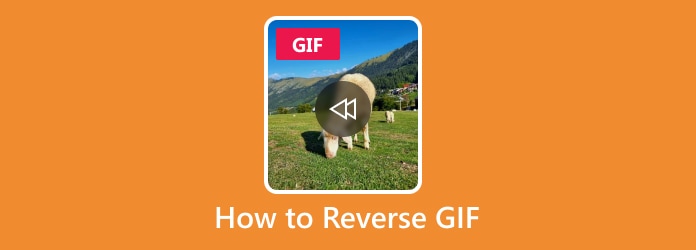
Partie 1. Comment inverser un GIF hors ligne
Inverser un GIF est assez difficile pour les éditeurs novices. Mais avec les bonnes applications d'inversion, même les débutants peuvent inverser un GIF. Dans cette partie de l'article, nous vous montrerons comment inverser facilement un GIF hors ligne avec deux méthodes.
Méthode 1. Utiliser Tipard Video Converter UItimate
Tipard Convertisseur Vidéo Ultime est une application connue qui peut vous aider à inverser vos GIF. Cet inverseur GIF est initialement un convertisseur vidéo doté de nombreuses fonctionnalités d'édition avancées, telles qu'un inverseur vidéo, un suppresseur de filigrane vidéo, une fusion vidéo, un amplificateur de volume, etc. Et dans sa fonction d'inversion vidéo, vous pouvez inverser votre GIF entièrement ou partiellement. De plus, il prend en charge presque tous les formats vidéo, tels que MP4, MOV, AVI, MKV, FLV, VOB, WMV, M4V, SWF et plus de 500 autres formats. Vous pouvez également modifier le format de sortie de votre vidéo avant de l'exporter ou de l'enregistrer. De plus, Tipard Video Converter Ultimate possède une interface utilisateur facile à utiliser, ce qui en fait une application conviviale pour les débutants. Donc, si vous souhaitez utiliser cet outil pour inverser votre GIF, lisez les instructions simples ci-dessous.
Comment inverser un GIF à l'aide de Tipard Video Converter Ultimate :
Étape 1 Tout d'abord, téléchargez Tipard Convertisseur Vidéo Ultime sur votre ordinateur en appuyant sur le Télécharger bouton ci-dessous pour Windows ou Mac. Une fois installé, lancez l'application sur votre bureau.
Étape 2 Et puis, sur l'interface principale, allez dans le Boîte à outils panneau et sélectionnez Inverseur vidéo dans la liste des options d'édition.
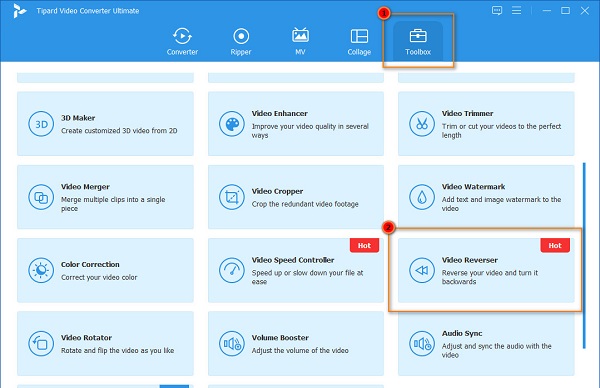
Étape 3 Ensuite, cliquez sur le signe plus (+) bouton pour télécharger le GIF que vous souhaitez inverser. Vous pouvez également drag and drop le GIF au plus boîte de signe pour le télécharger.
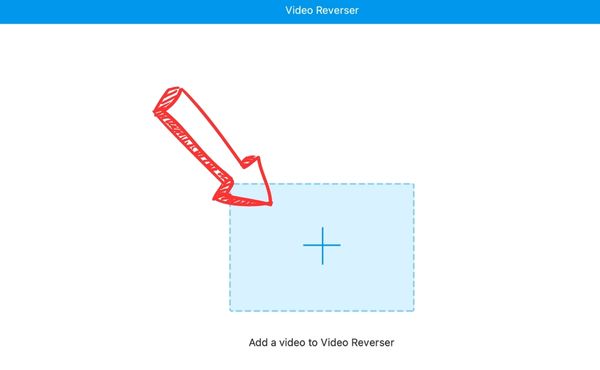
Étape 4 Une fois votre fichier GIF téléchargé, l'application inverse immédiatement le GIF entièrement. Mais si vous souhaitez inverser une partie du GIF uniquement, cliquez sur le Set start et Définir la fin pour choisir la partie que vous souhaitez inverser.
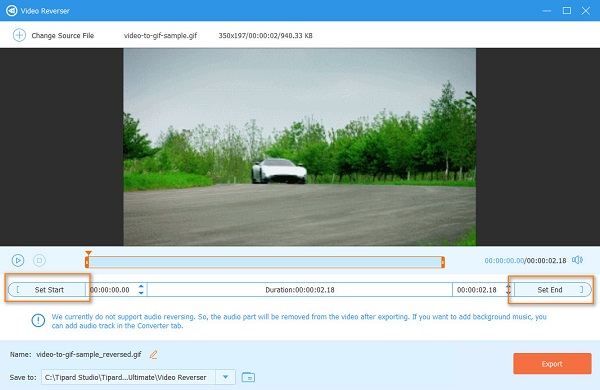
Étape 5 Enfin, une fois que vous avez terminé d'inverser votre GIF, cliquez sur le Exportations en bas à droite de l'interface pour enregistrer votre fichier de sortie sur votre appareil.
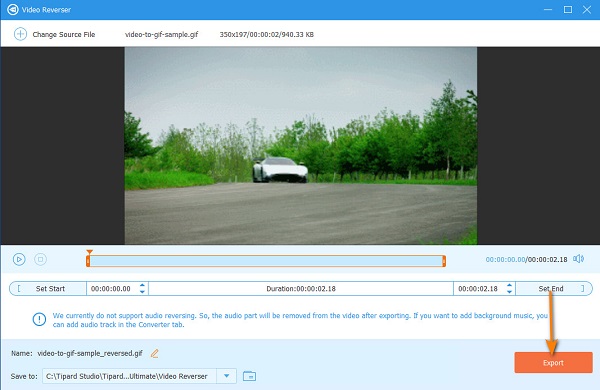
Méthode 2. Utilisez Adobe Photoshop
Adobe Photoshop est probablement l'application de retouche photo la plus populaire que vous puissiez utiliser pour inverser votre GIF. Avec Adobe Photoshop, vous pouvez inverser vos GIF en modifiant les calques de votre fichier. En outre, Adobe Photoshop est utilisé pour éditer des images raster dans n'importe quel format d'image. De plus, il dispose de nombreux outils d'édition auxquels vous pouvez accéder pour éditer et améliorer vos images. Avec Photoshop, vous pouvez créer une image 3D, supprimer des filigranes et même inverser un GIF. Cependant, de nombreux débutants ont des difficultés à utiliser cette application car son interface utilisateur est compliquée. Néanmoins, c'est toujours un outil efficace pour inverser un fichier GIF.
Comment rembobiner des GIF avec Adobe Photoshop :
Dans ce tutoriel, nous allons vous présenter comment faire un GIF et l'inverser avec Photoshop.
Étape 1 Tout d'abord, importez votre fichier GIF en allant sur Déposez votre dernière attestation et faites défiler jusqu'à Scripts. Ensuite, cliquez sur le Charger des fichiers dans la pile pour ouvrir les images sous forme de calques. Et puis, cliquez Explorer sur le Charger les calques onglet et sélectionnez le fichier que vous souhaitez créer un GIF.
Étape 2 Ensuite, allez au Sélectionnez icône et cliquez Tous les calques. Ensuite, naviguez jusqu'à Couche, faites défiler jusqu'à Organiser, Et cliquez sur le Inverser option pour organiser les images sous forme inversée.
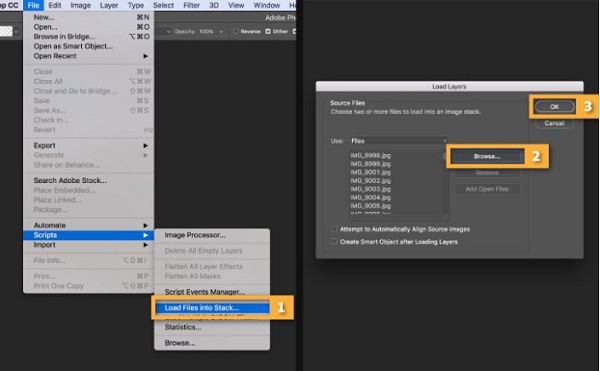
Étape 3 Ensuite, allez à Fenêtre > Chronologie pour afficher le panneau Chronologie. Ensuite, cochez la flèche sur le bouton au milieu de l'interface et sélectionnez Créer une animation d'image.
Étape 4 Et dans le coin supérieur droit du panneau Chronologie, cochez la case Faire des cadres à partir de couches. Cela convertira tous les calques du panneau Calques en images individuelles sur votre GIF.
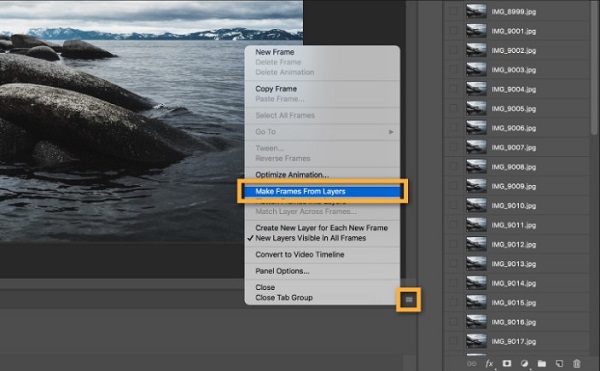
Étape 5 Et puis, pour répéter votre GIF, cliquez sur le bouton flèche vers le bas, puis sélectionnez Pour toujours > 3 fois > Une fois or Autres.
Étape 6 Pour inverser votre GIF, cliquez sur le déroulant trois lignes grises dans la partie droite de la zone Chronologie. Clique le Cadres inversés. Et maintenant, vous pouvez voir que les cadres sont sous forme inversée.
Étape 7 Enregistrez votre GIF inversé en allant sur Déposez votre dernière attestation , et faites défiler jusqu'à Enregistrer pour le Web. Ensuite, vérifiez la largeur et la hauteur de votre GIF, puis cliquez sur le Épargnez bouton pour enregistrer votre fichier.
Partie 2. Comment inverser un GIF en ligne
Il existe également des applications en ligne que vous pouvez utiliser pour inverser votre GIF. Les logiciels en ligne sont plus pratiques car vous n'avez rien à installer sur votre appareil et cela vous fera économiser de l'espace de stockage.
GIF inversé est un créateur de GIF inversé en ligne auquel vous pouvez accéder sur tous les navigateurs Web, y compris Google, Firefox et Safari. Cette application en ligne a une interface utilisateur simple, qui profite aux débutants. De plus, bien qu'il s'agisse d'un outil en ligne, il ne contient pas de publicités susceptibles de vous distraire. En outre, il a une option où vous pouvez boucler ou transférer votre fichier GIF. De plus, il a un processus de sauvegarde facile. Mais comme d'autres applications, GIF reverse a ses revers ; il a un processus de chargement lent car il s'agit d'une application dépendante d'Internet.
Comment inverser un GIF en utilisant le GIF inversé :
Étape 1 Accédez au GIF inversé en le recherchant sur votre navigateur. Et puis, sur la première interface, cliquez sur le Sélectionner l'image bouton pour télécharger le GIF que vous souhaitez inverser.
Étape 2 Une fois votre fichier GIF téléchargé, cliquez sur le Inversez-le bouton pour inverser votre GIF.
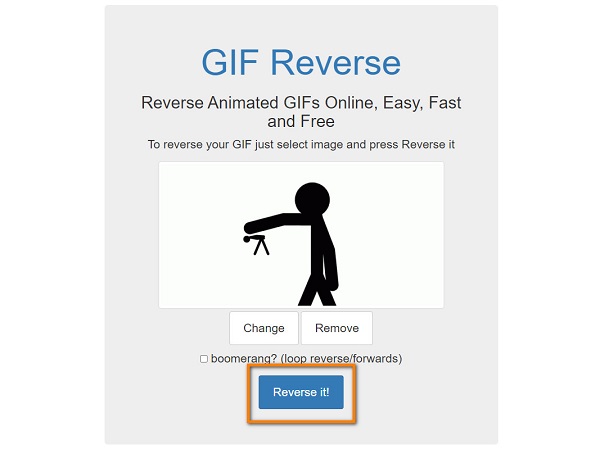
Étape 3 Pour enregistrer votre sortie, cliquez avec le bouton droit ou appuyez longuement sur votre sortie, puis sélectionnez Épargnez.
Partie 3. Comment inverser un GIF sur un téléphone
Si vous avez enregistré des GIF sur votre application Galerie ou Photo, vous pouvez installer des inverseurs GIF sur votre téléphone mobile. Dans cette section, nous présenterons les étapes à suivre pour inverser un GIF sur votre téléphone avec une application étonnante.
Rembobiner la vidéo - Magic Video est une bonne application pour inverser les fichiers GIF. Ce rembobineur GIF est connu pour ses capacités d'inversion vidéo et possède une interface utilisateur intuitive. Avec Rewind Video, vous pouvez également inverser votre audio dans n'importe quel format. De plus, vous pouvez sélectionner la partie que vous souhaitez inverser, ou vous pouvez inverser entièrement le GIF entier. Si vous vous demandez si son utilisation est gratuite ou non, la bonne nouvelle est que cette application est gratuite. Vous pouvez le télécharger sur votre appareil Android, et il est sûr à utiliser. Mais de nombreux utilisateurs se plaignent qu'il y a trop de publicités lorsque vous utilisez l'application.
Comment utiliser Rewind Video - Magic Video pour inverser un GIF :
Étape 1 Installez l'application sur votre téléphone et lancez-la immédiatement. Appuyez sur le Vidéo inverse option pour inverser un fichier GIF.
Étape 2 Et puis, sélectionnez le fichier GIF que vous souhaitez inverser. Sélectionnez la partie que vous souhaitez inverser en faisant glisser les poignées.
Étape 3 Appuyez sur le vérifier icône dans le coin supérieur droit une fois que vous inversez votre fichier GIF. Ensuite, appuyez sur le Épargnez bouton vidéo pour enregistrer votre sortie sur votre téléphone.
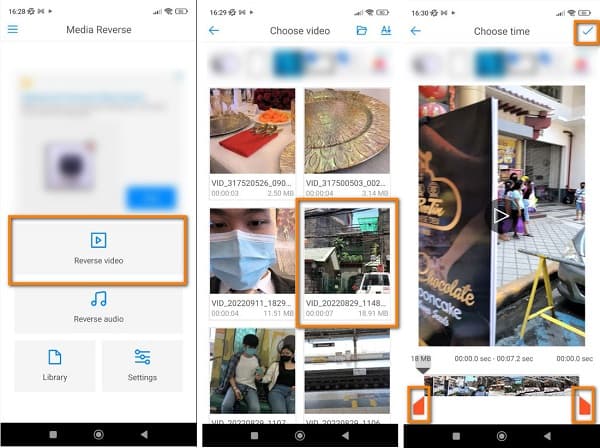
Lecture étendue:
Comment inverser des vidéos sur Windows, Mac, iPhone et Android
Top 5 des inverseurs vidéo populaires en 2022 que vous pouvez utiliser
Partie 4. FAQ sur la façon d'inverser un GIF
Cela gâchera-t-il la qualité si j'inverse mon GIF ?
Non. Habituellement, la qualité de votre fichier GIF ne sera pas affectée ou ruinée lorsque vous les inverserez. Cependant, certains outils ou applications affectent la qualité d'un fichier lorsque vous les utilisez pour inverser des fichiers vidéo.
Combien de temps dure généralement le GIF ?
Un GIF dure généralement de 20 à 25 secondes et est à 24 ips. Plus long que cela, il faut HTML 5 ou d'autres programmes pour compresser.
Puis-je créer un GIF sur PowerPoint ?
Oui. Avec Microsoft PowerPoint, vous pouvez enregistrer une présentation au format GIF. Ensuite, vous pouvez le partager sur d'autres plateformes ou canaux. Pour créer un GIF dans PowerPoint, accédez à Sélectionnez Fichier > Exporter > Créer un GIF animé.
Conclusion
Maintenant que vous avez appris toutes les méthodes possibles pour inverser un GIF, vous pouvez inverser votre propre GIF pour le rendre plus amusant. Mais si vous aimez un inverseur GIF facile à utiliser et doté de nombreuses fonctionnalités d'édition avancées, téléchargez Tipard Convertisseur Vidéo Ultime maintenant.







